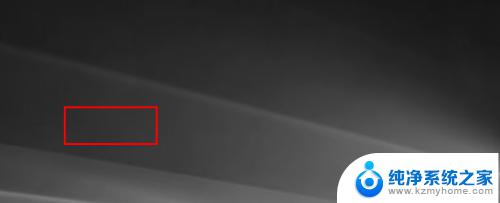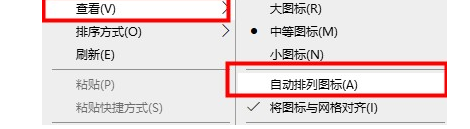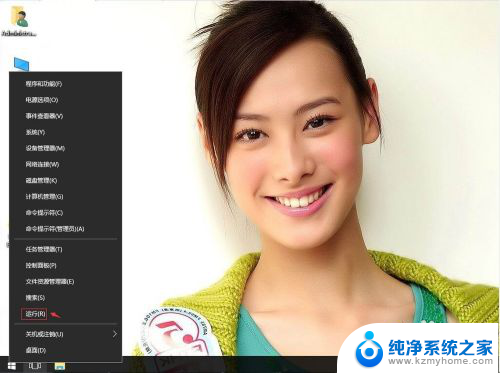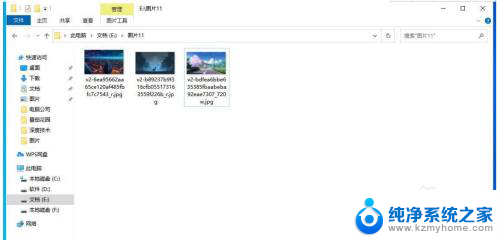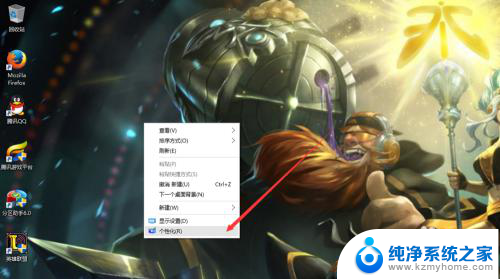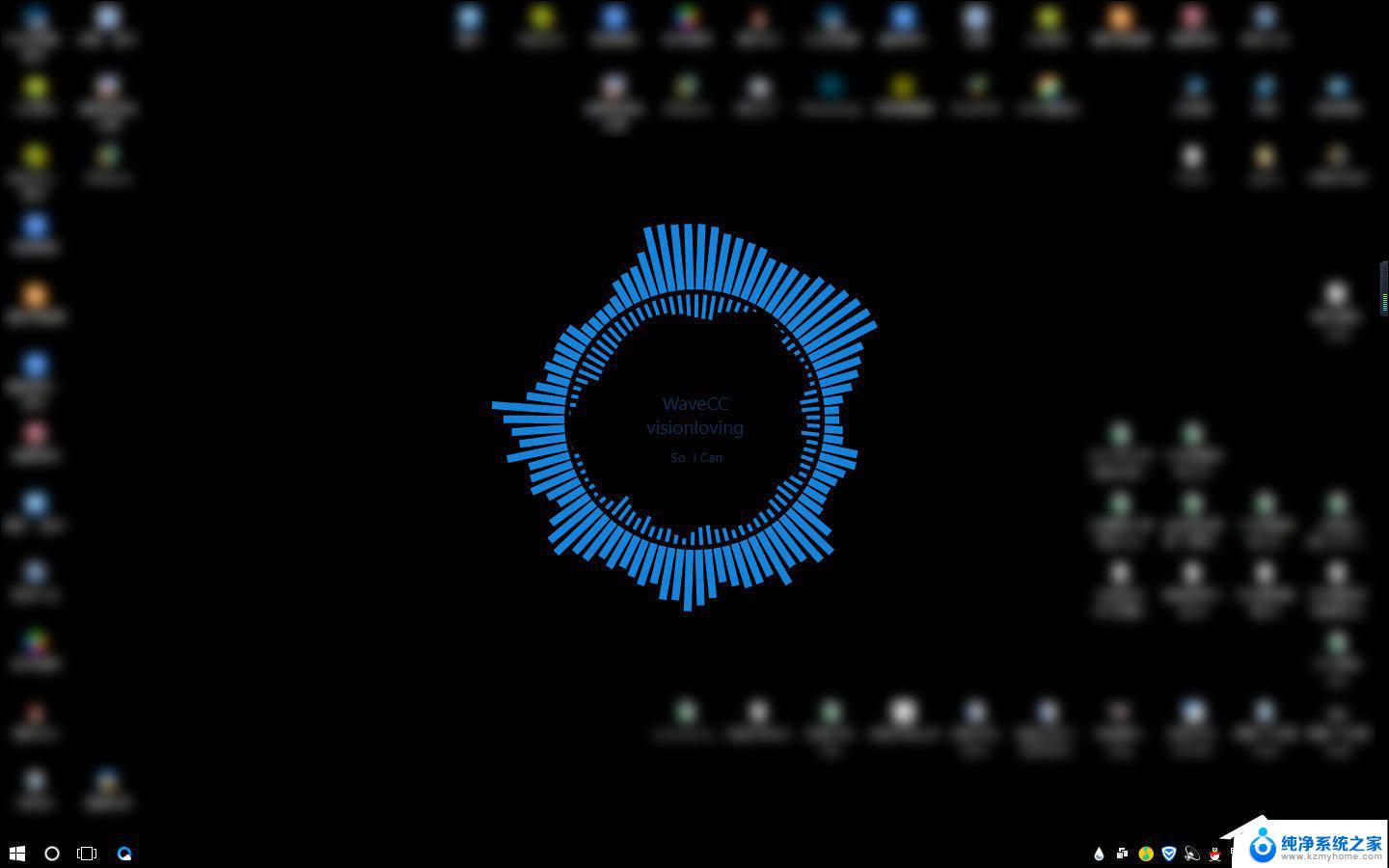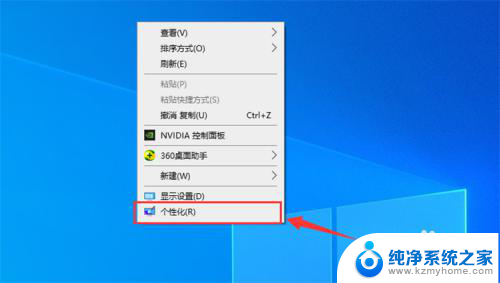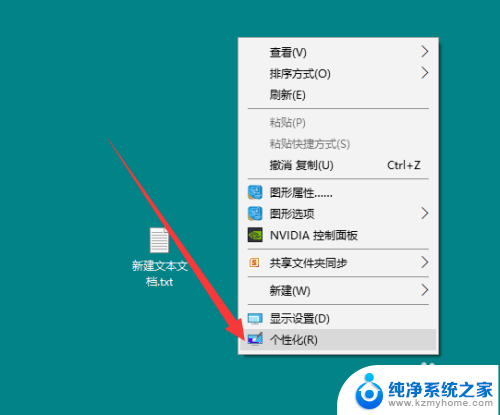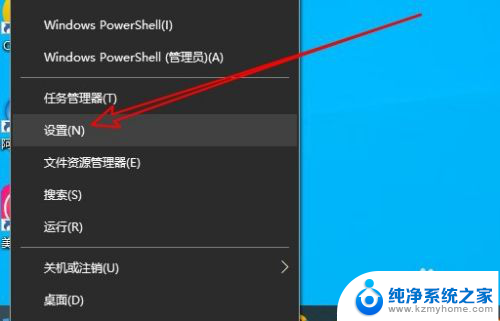电脑桌面不自动排序怎么设置 如何让win10桌面图标不进行自动整理
更新时间:2024-06-28 13:05:16作者:jiang
在日常使用电脑的过程中,我们经常会发现桌面上的图标并没有按照我们的设想进行自动排序,这给我们的使用带来了不便,而在Win10系统中,我们可以通过简单的设置来让桌面图标不进行自动整理,从而更方便地管理我们的桌面。接下来就让我们一起来了解如何设置吧!
操作方法:
1.打开电脑,我们看桌面,发现桌面图标都是自动排列的,如下图所示;
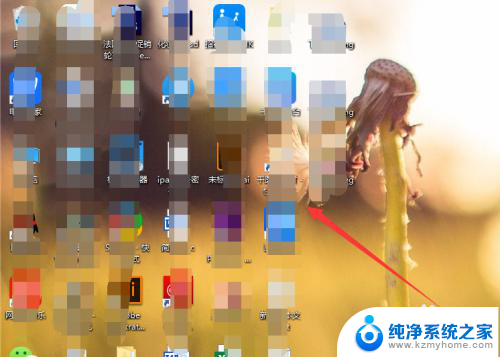
2.然后我们在桌面空白处单击右键,选择查看;
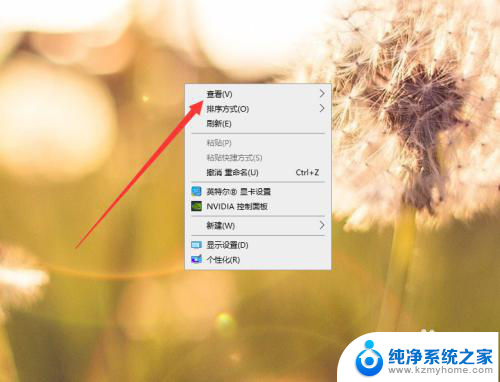
3.接着我们将自动排列图标勾选掉;
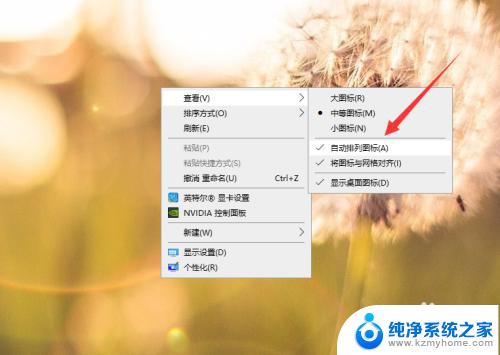
4.勾选之后,我们就可以随意拖动桌面的图标放置在任何地方;

5.如果想要进行其他排列,我们可以再次在空白处单击右键。选择排序方式,然后进行排列即可。
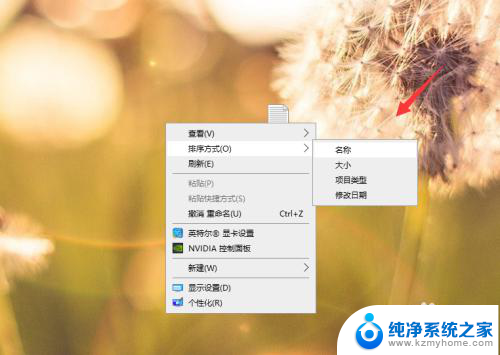
以上就是电脑桌面不自动排序的设置方法,如果你遇到这种情况,可以根据以上方法解决,希望对大家有所帮助。